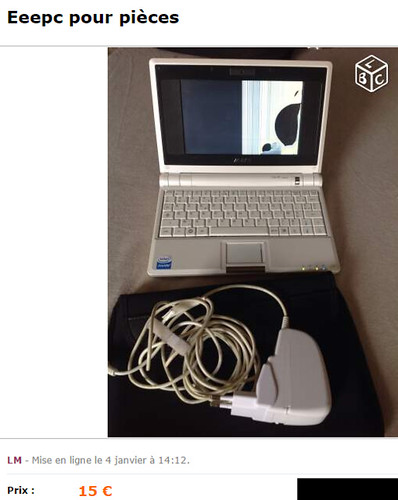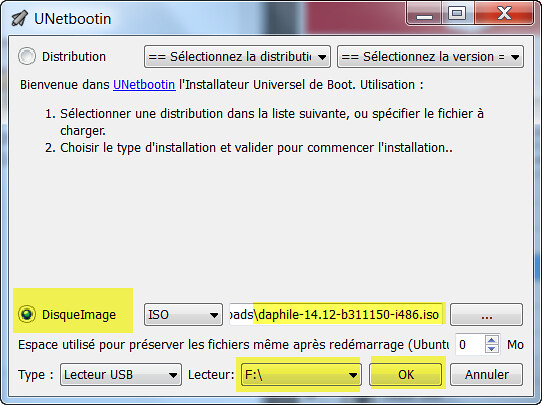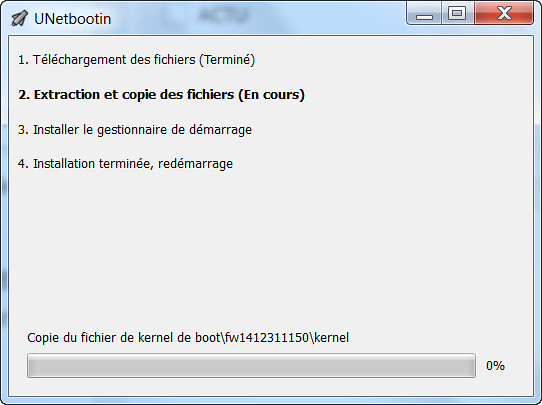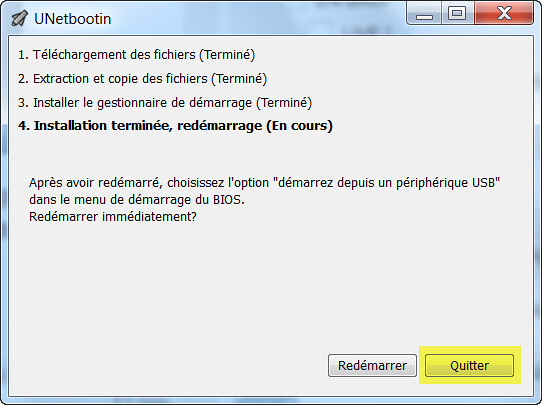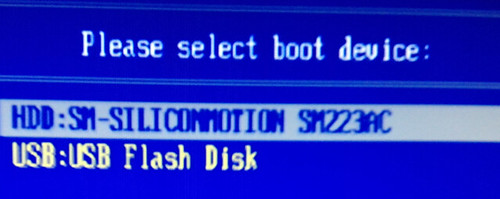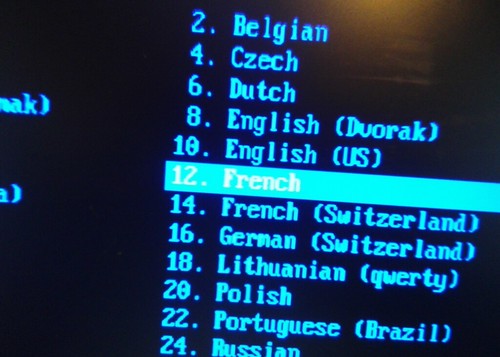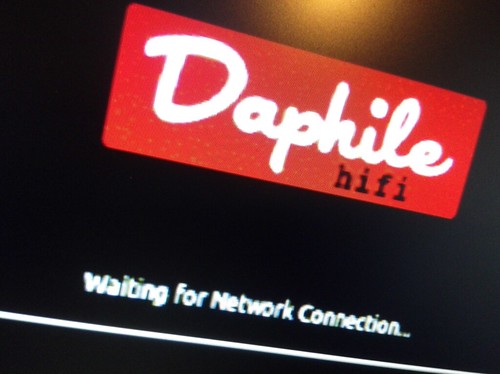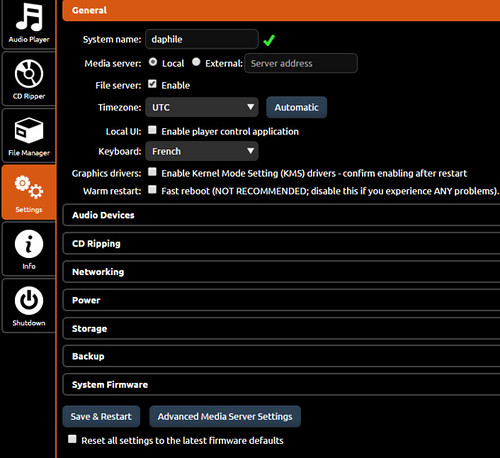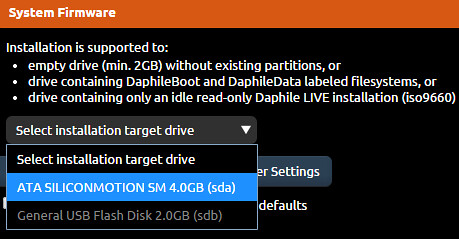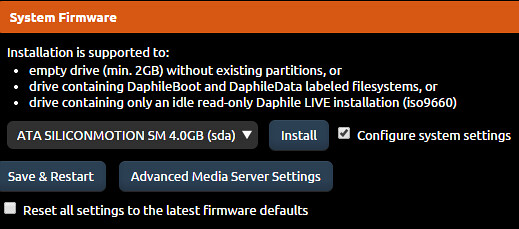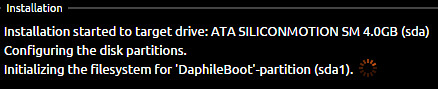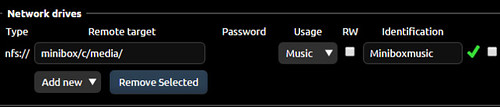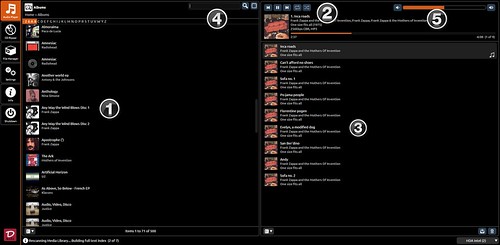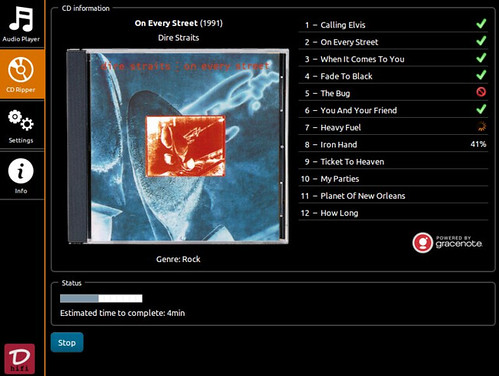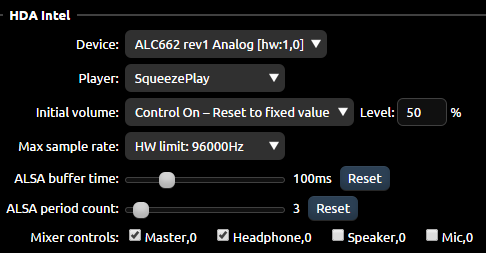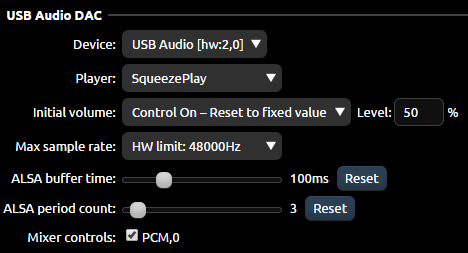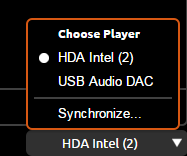But du jeu, transformer un PC à l’abandon en une solution audio convaincante pour lire vos fichers numériques. Beaucoup de solutions sont possibles pour y parvenir, ce recyclage s’intéresse à une méthode à la foi peu coûteuse et très efficace.
Daphile est une distribution Linux exploitant le logiciel open source Squeezebox Serveur. Mais n’ayez pas peur, nul besoin d’être un expert en informatique pour parvenir à monter un PC sous Daphile, c’est extrêmement simple. Tout l’intérêt d’utiliser un environnement Linux est dans le fait que l’on puisse profiter de machines très peu performantes pour effectuer cette tâche basique qu’est la décompression de fichiers numériques.
Ce guide va vous indiquer, point par point, les étapes à suivre pour parvenir à monter cette solution, à commencer par les pré-requis matériels et logiciels.
Recyclage PC en serveur audio sous Daphile
Prérequis matériel :
- Un ordinateur (portable ou desktop) en état de marche avec une connexion réseau (Ethernet ou Wifi) et une sortie son. Le minimum de performances est très bas, il est donc possible d’exploiter une vieille machine qui traîne dans un placard.
- Un clavier.
- Un casque ou un câble pour relier le PC sous Daphile à vos oreilles ou votre ampli.
Prérequis pour l’installation :
- Un écran qui ne sera plus nécessaire ensuite.
- Une clé USB minimum 512 Mo pour l’installation mais qui pourra être exploitée par la suite.
Matériel optionnel :
- Un lecteur de CD/DVD.
- Un DAC USB pour un meilleur rendu sonore.
- Un ampli audio et des enceintes pour exploiter Daphile.
- Un NAS ou un système de stockage de fichiers musicaux sur réseau.
Première étape : Le choix de la machine qui hébergera Daphile.
2 solutions s’offrent à vous, la première est d’utiliser une machine qui vous sert encore en laissant Daphile sur une clé USB sur laquelle vous démarrez. C’est une solution économique et fiable avec ce logiciel. Vous vous servez de Daphile sur le pouce quand vous en avez besoin et reliez ledit PC à votre amplificateur. C’est bien mais il est possible de faire beaucoup mieux.
La seconde est d’employer un vieux PC, le plus discret possible, pour exploiter le logiciel. C’est la solution de recyclage et c’est la solution la plus agréable a utiliser.
Un EeePC 701 à 15€ avec écran HS, parfait pour Daphile !
Le choix de cette machine est assez simple, quasiment tout va fonctionner avec Daphile, j’ai tenté l’aventure avec un vieux netbook Asus EeePC 701 de 2007 à l’écran HS comme vous le verrez plus bas et cela fonctionne parfaitement.
Je vous conseillerais donc un simple listing à respecter au minimum, à savoir un engin le plus discret possible en matière de ventilation, avec un processeur cadencé autour des 1 GHz, 1 Go de mémoire vive et une connexion réseau. La question du stockage est optionnelle puisque si il est possible d’exploiter Daphile directement sur une machine, il est également possible de n’utiliser qu’une clé USB.
En clair, une épave de PC qui ne tourne qu’a moitié mais qui saura afficher d’une manière ou d’une autre sur un écran les étapes de l’installation est suffisante, le seul réel élément requis est une solide connexion au réseau Ethernet 10/100 ou en Wifi de type G ou N.
Pas sexy mais efficace, l’engin pourra être caché n’importe où.
Evidemment, il est difficile d’imaginer un boitier tour classique qui ronronne en permanence quand vous écoutez de la musique dans votre salon, les solutions de type portable, netbook ou nettop sont donc à privilégier. Vous pourrez trouver des machines avec un écran HS pour une poignée d’euros sur Ebay par exemple, ou via des petites annonces.
Des antennes Wifi fonctionnelles, si si.
Si vous le pouvez, si la machine dispose encore d’un système d’exploitation, vous pouvez faire un petit checkup de sa configuration histoire de voir ce qui fonctionne ou non pour ne pas perdre de temps avec une solution au port réseau hors service, à la mémoire vive non reconnue ou au port jack audio qui grésille.
Seconde étape : préparez votre clé USB Daphile.
Vous avez une machine qui fonctionne, parfait. Prenez votre clé USB et téléchargez l’image ISO de Daphile qui correspond à votre système. Pour les anciennes machines, il y a 99% de chances que la version 32 bits soit la bonne. Les rares ayant la possibilité d’installer une solution 64 bits ont une machine plutôt récente. Notez l’endroit où vous téléchargez l’ISO.
- 32-bit x86: daphile-15.01-b130629-i486.iso
- 64-bit x86: daphile-15.01-b130629-x86_64.iso
Il vous reste encore un téléchargement, celui d’Unetbootin, un outil disponible sur plusieurs systèmes d’exploitation qui permet de transformer votre Clé USB en solution Daphile à partir de l’image .ISO que vous venez de télécharger.
Si vous êtes sur Mac, prenez la version OSX, si vous êtes sur PC Windows, la version Windows et sous Linux, la version Linux, bravo.
Insérez votre clé USB dans votre machine de travail habituelle, repérez la lettre qui lui est affectée par le système et lancez Unetbootin. Le logiciel vous proposera alors de choisir une image ISO à installer en cochant le bouton DisqueImage. Parcourez en cliquant sur les 3 petits points votre arborescence de fichiers puis sélectionnez votre image ISO de Daphile.
Vérifiez que vous avez sélectionné le type Lecteur USB, puis que c’est bien la bonne lettre qui est affichée à côté comme destination. Il faut qu’elle corresponde absolument à votre clé USB. Si tout est bon, cliquez sur OK.
La clé USB se prépare en installant l’ISO puis en installant les éléments nécessaires pour que’un système puisse démarrer dessus. Cela peut prendre de 2 à 5 minutes suivant votre machine et la vitesse d’écriture de la clé.
Une fois l’opération terminée, cliquez sur Quitter. Votre clé USB Daphile est prête à être utilisée. Si par malheur vous aviez un bug, changez de clé ou tentez de télécharger à nouveau l’ISO de Daphile.
Troisième étape : Démarrer votre machine a recycler sur la clé Daphile.
Insérez votre clé dans votre machine a recycler et démarrez là. Appuyez immédiatement sur la touche Echap de votre clavier. La suite dépend de chaque configuration mais vous devriez avoir quelque chose comme ceci.
Choisissez de démarrer sur la clé USB en déplaçant la surbrillance avec les touches fléchées de votre clavier puis appuyez sur Entrée.
A l’invite, descendez sur Daphile puis appuyez sur entrée.
Appuyez sur F1 à l’invite pour faire les réglages de base de la machine.
Commencez par choisir votre langue puis appuyez sur Entrée.
Vient ensuite le moment de la configuration de votre réseau Wifi, rien de bien particulier. Il faut juste connaitre le nom de votre réseau et son mot de passe. Entrez donc le nom de votre réseau, choisissez N pour No à la seconde question afin de voir le mot de passe que vous pianotez en clair ensuite. Si vous voulez une IP Statique vous pouvez le configurer, sinon ce sera une machine HDCP. Il ne vous reste plus qu’a confirmer votre choix avec un Y pour Yes. A noter que certaines cartes Wifi ne sont pas reconnues par Daphile, dans ce cas là le recours à un bon vieux câble réseau Ethernet solutionne souvent le problème des cartes exotiques.
La machine démarre enfin et cherche à se connecter à votre réseau. Il faut bien comprendre qu’à ce moment là vous ne travaillez pas sur le stockage de votre machine mais bien sur la clé USB. Rien de ce que vous avez fait n’a touché à votre ordinateur d’origine à proprement parler. Maintenant que Daphile est connecté, si vous vouliez redémarrer votre machine de base, il suffirait de ne pas appuyer sur Echap au démarrage pour choisir de booter sur la clé USB.
La bonne nouvelle, c’est que l’engin recyclé n’a plus besoin d’écran et que c’en est fini des photos d’écran toutes moches. Pour prendre le contrôle de votre machine désormais, rendez vous sur votre navigateur habituel depuis une engin partageant le même réseau que votre PC sous Daphile. Dans la barre d’adresse pianotez :
- Sous Windows http://daphile ou http://daphile. avec un point à la fin.
- Sous Linux ou MacOS, essayez plutôt : http://daphile.local
Et vous voilà sur l’interface sombre mais efficace de Daphile !
Quatrième partie, optionnelle, installez Daphile sur le disque de votre système
Si vous voulez vraiment recycler votre vieille machine en un engin sous Daphile, vous n’aurez probablement pas envie de lui laisser une clé USB sur le côté. Dans ce cas là un petit SSD premier prix, une solution de stockage basique ou une micro clé USB à la rigueur peut être une bonne solution.
Un modèle comme cette Intenso Micro 8 Go est largement suffisant pour faire ce travail et ne coûte que 8.25€ frais de port inclus.
Pour installer Daphile sur le stockage d’origine de votre machine, c’est assez simple et cela se passe directement via votre interface Web. Cliquez sur Settings et attendez l’apparition de cette interface Générale.
Cliquez ensuite sur System Firmware et attendez l’apparition de ce menu. Cliquez sur Select installation target drive. Il est possible, probable, que votre système demande d’abord à formater une unité, faites le avant d’effectuer l’installation.
Sélectionnez l’unité logique à installer puis cochez la case Configure system settings et cliquez sur Install.
La case à cocher permet de copier vos réglages Wifi et autres directement en même temps que l’installation pour ne pas avoir à tout retaper. L’installation démarre et prendra quelques minutes. Une fois terminée vous pourrez enlever votre clé USB.
Cinquième étape, configurer et utiliser Daphile
Vous voilà paré pour exploiter Daphile. Comme vous l’aurez compris, l’engin que j’ai choisi, riche de 4 Go de stockage, n’a pas de quoi stocker beaucoup de musique. Qu’à cela ne tienne, il suffit qu’il aille rejoindre un stockage sur mon réseau pour profiter d’une large bibliothèque de fichiers musicaux.
Ici, par exemple, dans la partie Storage des Settings de Daphile, je rajoute le chemin d’un NAS baptisé Minibox en indiquant son chemin : nfs://minimbox/c/media. Chaque configuration de réseau demandera d’adapter ce chemin et chaque ajout demandera d’ajouter un nouveau chemin avec le bouton Add new.
Une fois les divers accès locaux ou réseau configurés, Daphile scannera la globalité des fichiers musicaux pour pouvoir les afficher à l’écran. Opération plus ou moins longue suivant la taille de votre médiathèque.
Après le scan de vos fichiers vous pourrez accéder à vos musiques sous divers classements.
- 0n retrouve la liste habituelle de ces options : albums, artistes, genres, années, au hasard, nouveautés et bien entendu vos favoris. Tout cela est présent dans la partie gauche de l’écran.
- La partie en haut à droite est le lecteur audio et ses contrôles : Play, pause, piste suivante.
- La liste de lecture qui suit la chanson actuellement jouée et située juste en dessous .
- Un moteur de recherche est également disponible tout en haut à gauche de l’interface, il permet d’extraire rapidement un titre ou un artiste dans la totalité du catalogue.
- Enfin vous retrouvez un contrôle de volume qui s’obtient après un réglage dans les Settings que je détaillerai plus bas.
L’intérêt d’une interface Web est évident. Elle est tout le temps à jour et ce, quelque soit la plateforme que vous utilisez : Tablette, PC ou smartphone peuvent manipuler vos fichiers et lancer des sons sur votre machine. Une fois configurée, la solution Daphile peut être mise à jour très facilement via les Settings de l’interface. Vous récupérerez la dernière version du système en un seul clic de souris.
Si votre machine embarque un lecteur optique, vous aurez également la possibilité de transformer vos CD audio et d’en faire des fichiers qui viendront grossir votre bibliothèque. Dans ce cas, Daphile fera le travail de marquage des fichiers audio automatiquement en se connectant à Gracenote pour repérer quel album est en cours de récupération. Une bonne solution pour passer enfin votre bibliothèque de CD en 100% dématerialisé. Attention, dans ce cas précis, en fonction des éléments de compression choisis, un PC performant peut être à conseiller.
Sixième partie, configuration finale et ajout d’un DAC USB low-cost
Pour obtenir le petit réglage de volume en haut à droite de l’écran, il faut configurer les options Audio en choisissant le Player SqueezePlay puis ajuster l’option Initial Volume avec le choix Control On avec un Level de 50%. De cette manière, chaque nouvelle session démarrera à un niveau sonore moyen même si la dernière écoute a été très faible ou très forte. Une fois vos réglages effectués, cliquez sur le bouton Restart en bas de l’écran pour qu’ils soient pris en compte.
Pour ajouter un DAC USB, il suffit de le brancher sur la machine et de la redémarrer. Après ce redémarrage logiciel, Daphile reconnait l’ajout d’un DAC USB et le prend en charge. Effectuez les mêmes réglages qu’auparavant, vérifiez bien que le Mixer Controls est coché sur PCM,0 et retournez sur l’interface de gestion des albums.
Si vous branchez un ampli ou un casque sur votre DAC USB, aucun son ne devrait en sortir. C’est normal, il n’est pas sélectionné par Daphile comme carte son pour le moment. En bas à droite de l’écran, une petite flèche indique votre carte audio d’origine. Il suffit de cliquer dessus et de choisir votre DAC USB pour qu’il prenne la relève et gère le son à la place de la carte de base. Cette solution peut s’avérer très pratique pour les machines disposant d’une carte son entrée de gamme ou pour ceux qui veulent lire leurs fichiers audio directement sur un amplificateur ayant une entrée S/PDIF.
Mise à jour :
Le Mini DAC USB de ce guide vient d’apparaître dans la mini boutique pour 9.5€. Vous trouverez toutes les informations sur cette page.
L’autre avantage de disposer de 2 cartes son sur une machine Daphile est que l’on pourra lui faire gérer 2 flux audio en simultané ainsi que 2 interfaces de gestion. Un utilisateur pourra exploiter la carte son d’origine pour écouter des fichiers directement sur une mini chaîne hifi avec entrée jack par exemple dans une chambre.
L’ampli AVA Media Maestro 50
Il aura une interface Daphile avec ses choix musicaux. Un second utilisateur aura droit à un traitement numérique avec un DAC relié à une chaîne Hifi. Les 2 auront une interface différente et pourront gérer leurs listes de lecture sans se gêner l’un et l’autre.
Un DAC USB n’est pas forcément un choix très onéreux, cette petite interface USB vers S/PDIF ne coûte qu’une dizaine d’euros à l’achat en Asie, il fonctionne sur une puce PCM2704 de Texas Instruments qui n’est pas du haut de gamme mais qui propose des performances honnêtes pour ce type d’usage. Associée à Daphile qui gère extrêmement bien des fichiers lossless de type FLAC via une interface efficace, cela en fait une super solution de gestion audio à moindre coût. Si des gens sont interessés je devrais pouvoir en mettre quelques uns dans la MiniBoutique.
Daphile nous montre qu’une distribution Linux bien optimisée, très axée sur un usage précis, peut être un petit bijou d’efficacité même sur un engin qui a plus de 7 ans maintenant. Le Celeron cadencé à 900 MHz de ce netbook EeePC 701, acheté une misère parce que son écran était brisé, suit parfaitement la manœuvre, ne chauffe pas et reste facilement bidouillable. Mince, peu gourmande, la solution peut être glissée dans un boitier au look plus sympathique comme un ancien ampli vintage, pour venir se glisser entre votre amplificateur actuel et un lecteur DVD dans une composition Hifi.
Si vous avez déjà un ampli avec entrée SPDIF et un PC à recycler, cette solution peut vous coûter moins de 10€…
Daphile est une excellente solution de gestion audio qui ne nécessite pas de compétences particulières et qui peut s’essayer en live. Si vous avez un netbook qui ronfle dans un placard, si vous avez un nettop qui prend la poussière, tentez l’aventure, vous ne serez pas déçus.
| 2,5€ par mois | 5€ par mois | 10€ par mois | Le montant de votre choix |